Пошаговое руководство по параметрам красной строки в Word
В этом разделе вы найдете подробное руководство по настройке параметров красной строки в Microsoft Word. Узнайте, как улучшить свои документы с помощью правильного форматирования абзацев.
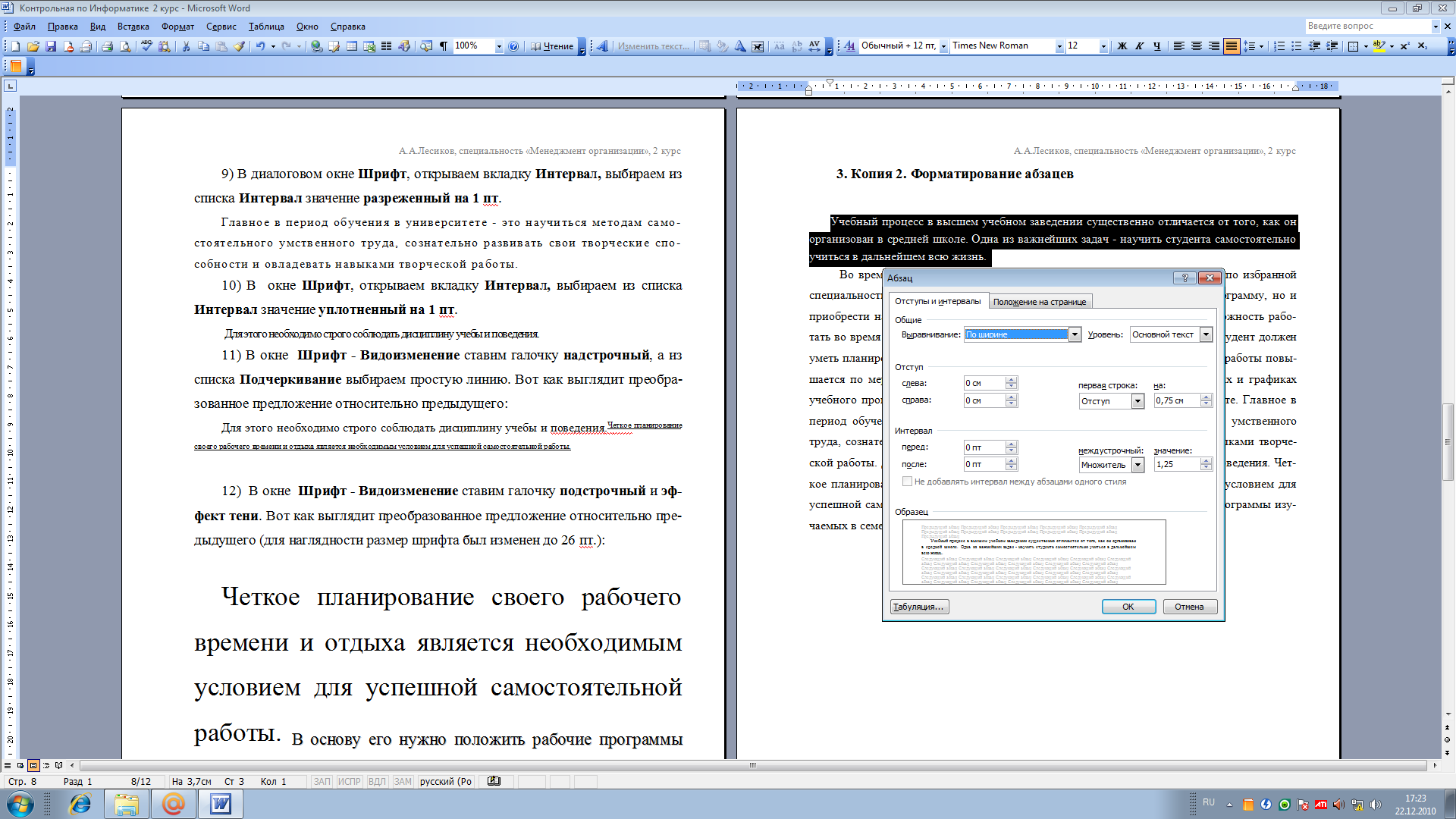
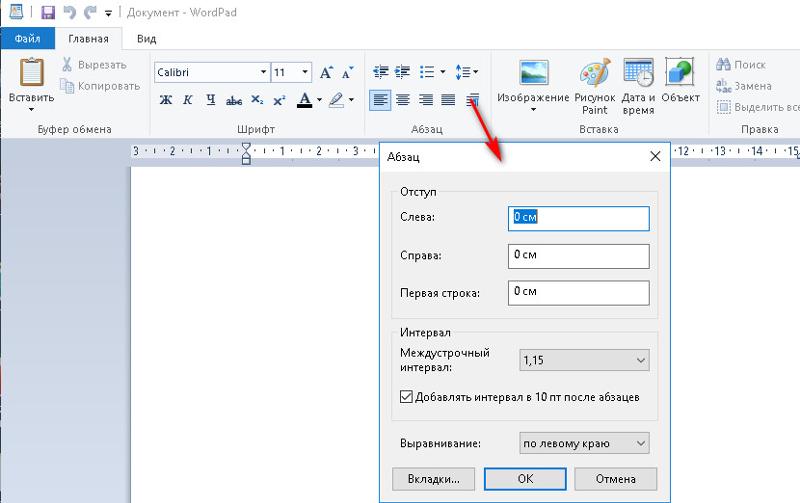
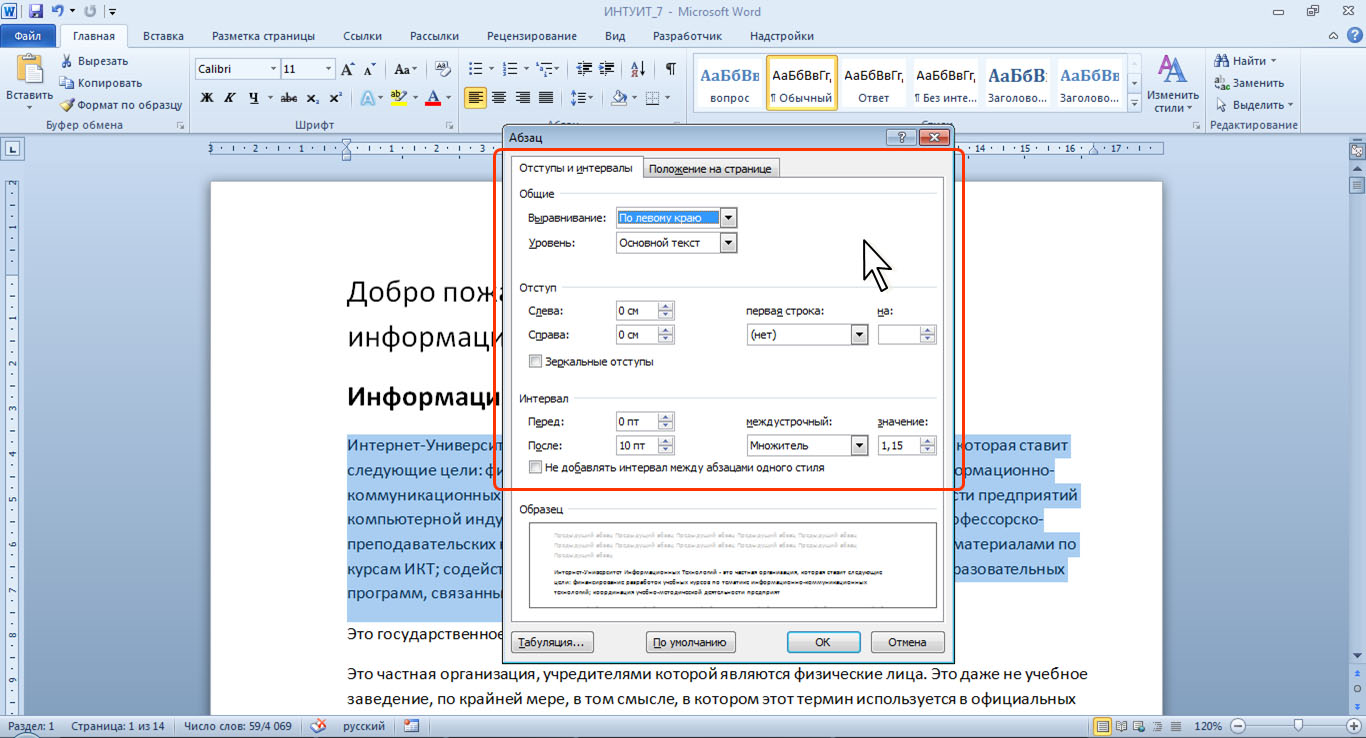
Чтобы установить красную строку, откройте документ в Word и выделите текст, который хотите отформатировать.
Как сделать отступ 1, 2, 3 см в ворде
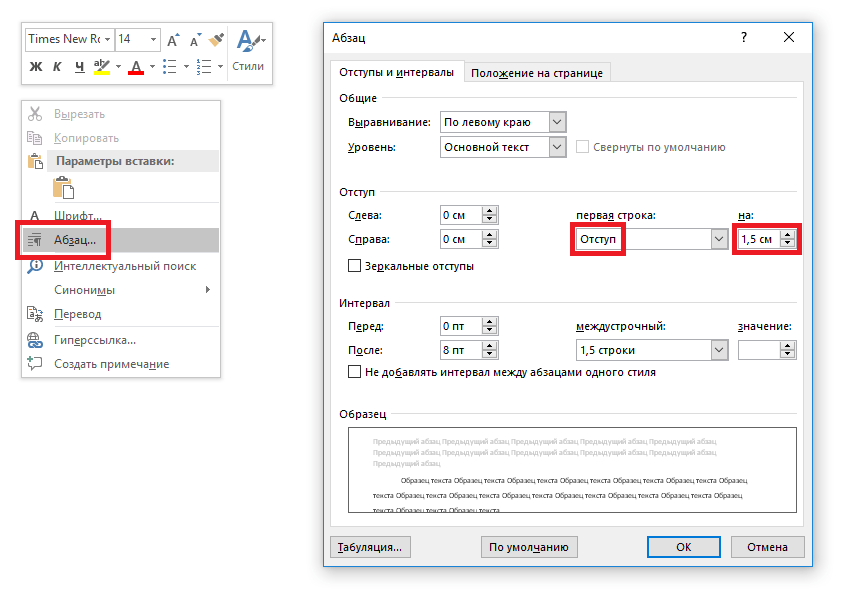
Перейдите на вкладку Разметка или Макет в верхнем меню программы.
Нажмите на кнопку Параметры абзаца, чтобы открыть соответствующее диалоговое окно.
Как настроить параметры страницы, абзацы, интервалы, отступы в любом Ворде – пошаговая инструкция

В диалоговом окне Абзац найдите раздел Отступы и установите значение для Первая строка.
Оформление абзаца в Microsoft Word
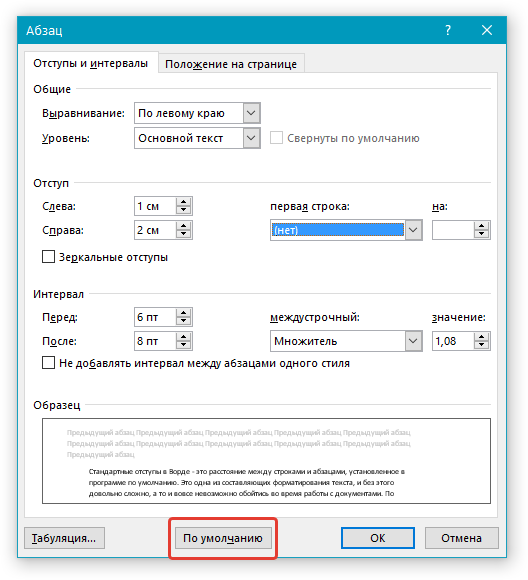
Выберите вариант Отступ или Абзацный отступ в выпадающем списке.
Как сделать абзац и красную строку в ворде
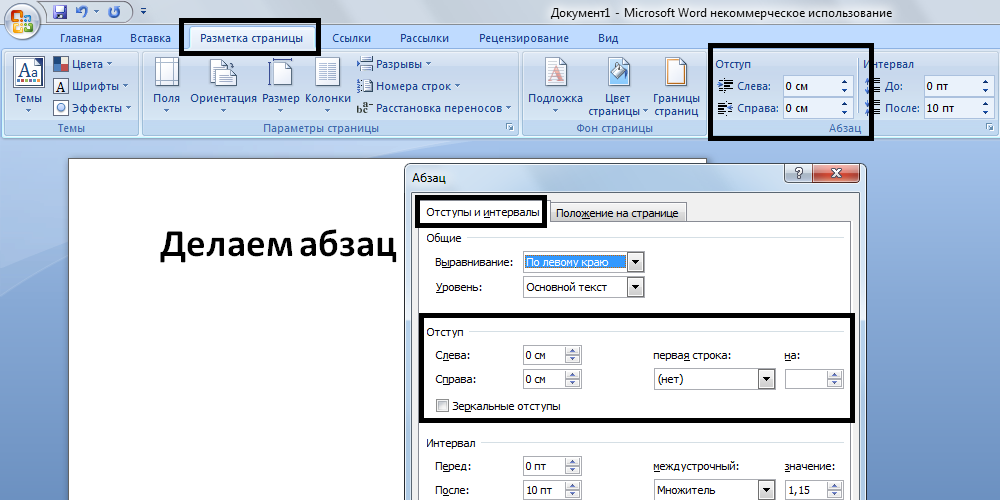
Установите желаемое значение отступа, например 1.25 см, и нажмите ОК.
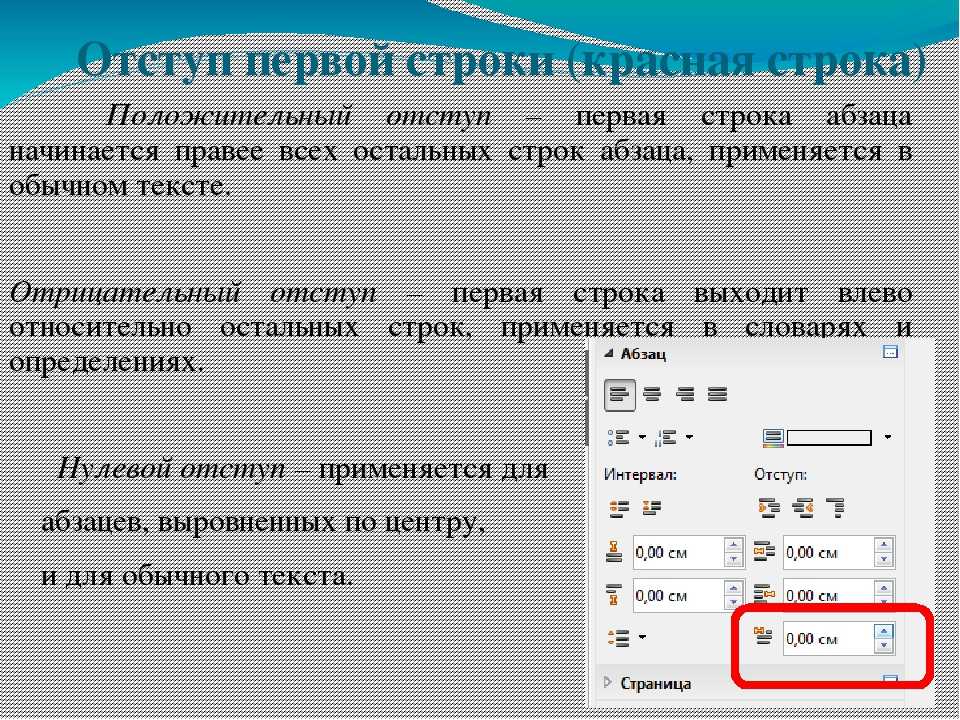
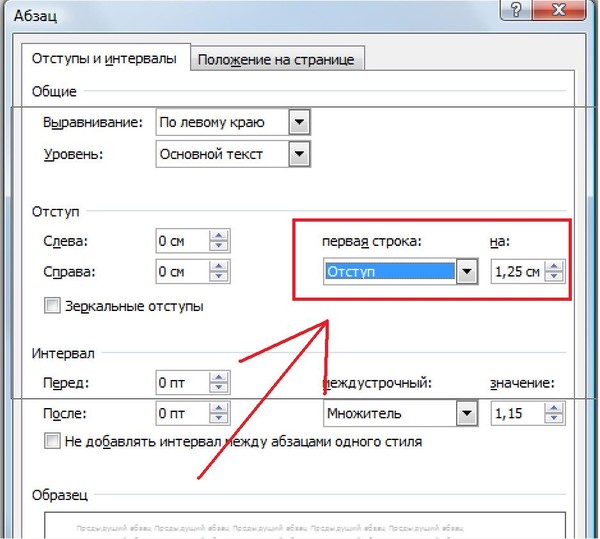
Чтобы применить параметры ко всему документу, выделите весь текст с помощью сочетания клавиш Ctrl+A перед настройкой параметров.
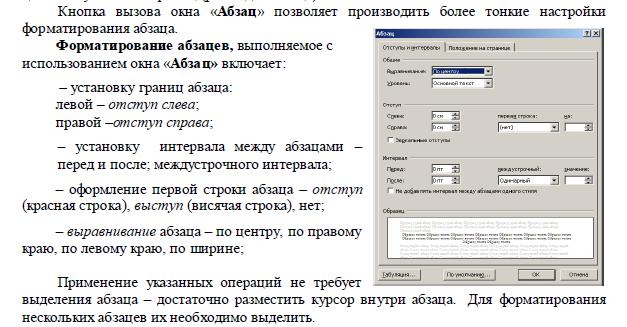
Проверьте, что отступы применились корректно к выделенным абзацам или всему документу.

Сохраните изменения в документе, нажав на иконку дискеты или используя сочетание клавиш Ctrl+S.

Регулярно проверяйте форматирование текста, особенно при копировании и вставке из других источников, чтобы сохранить единый стиль документа.